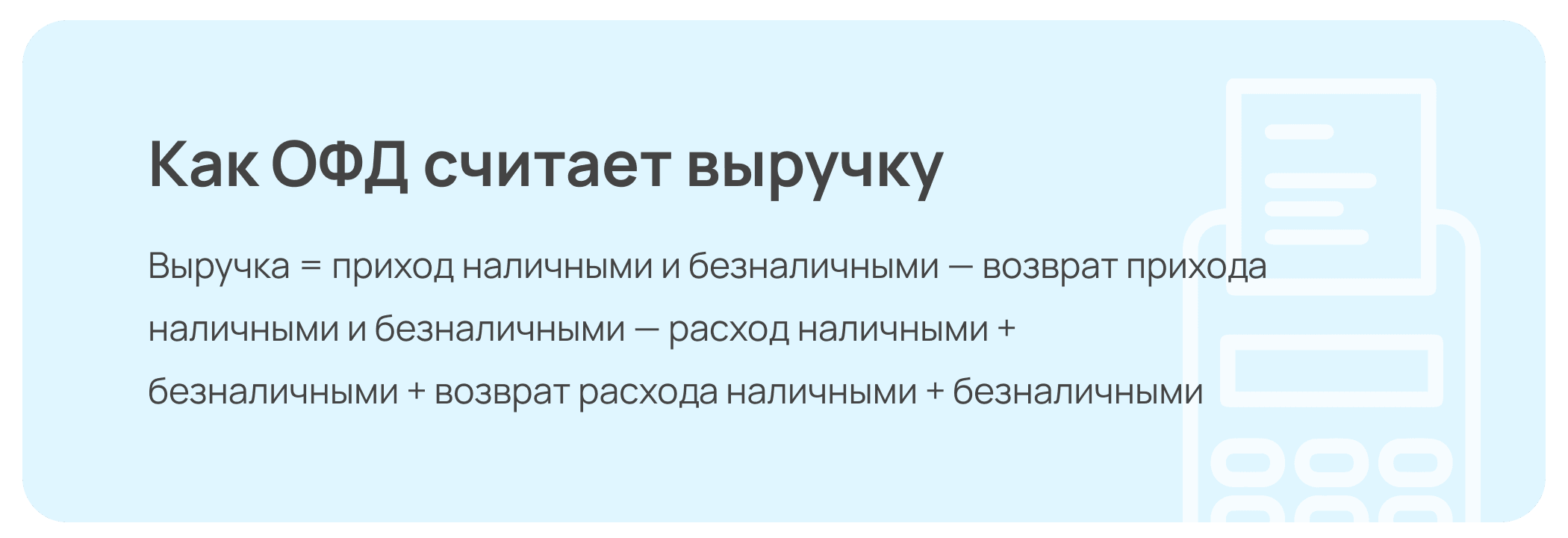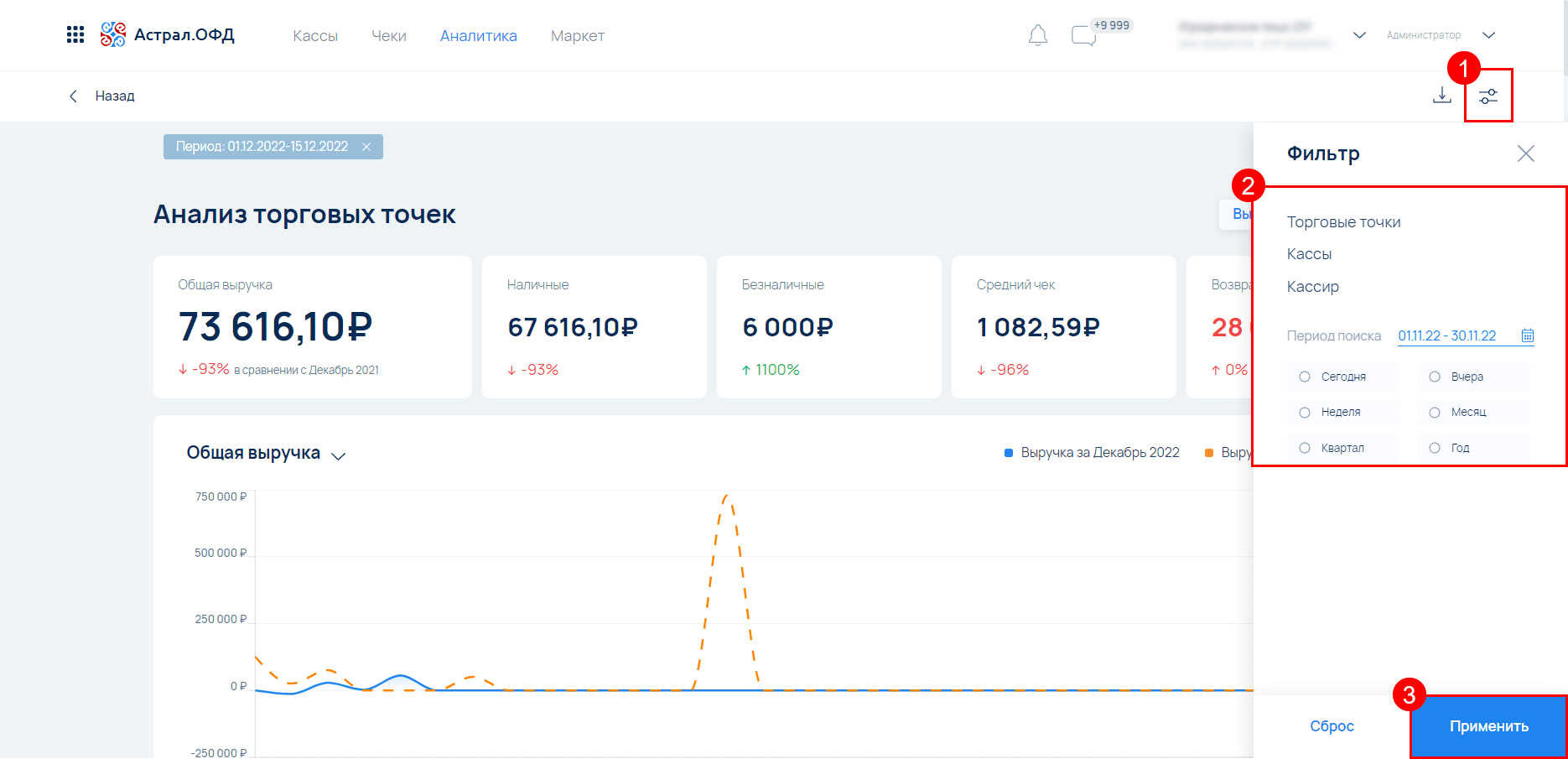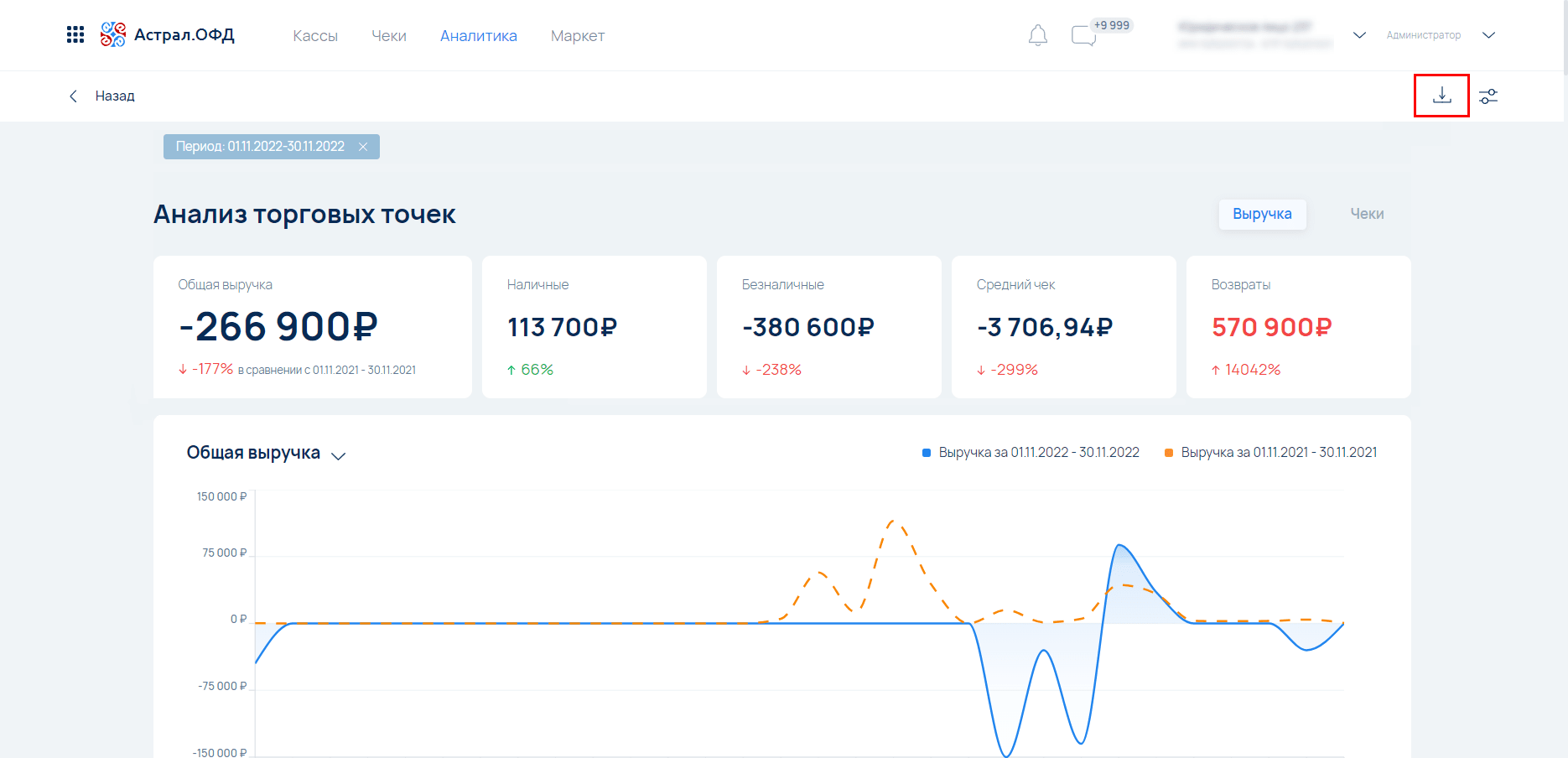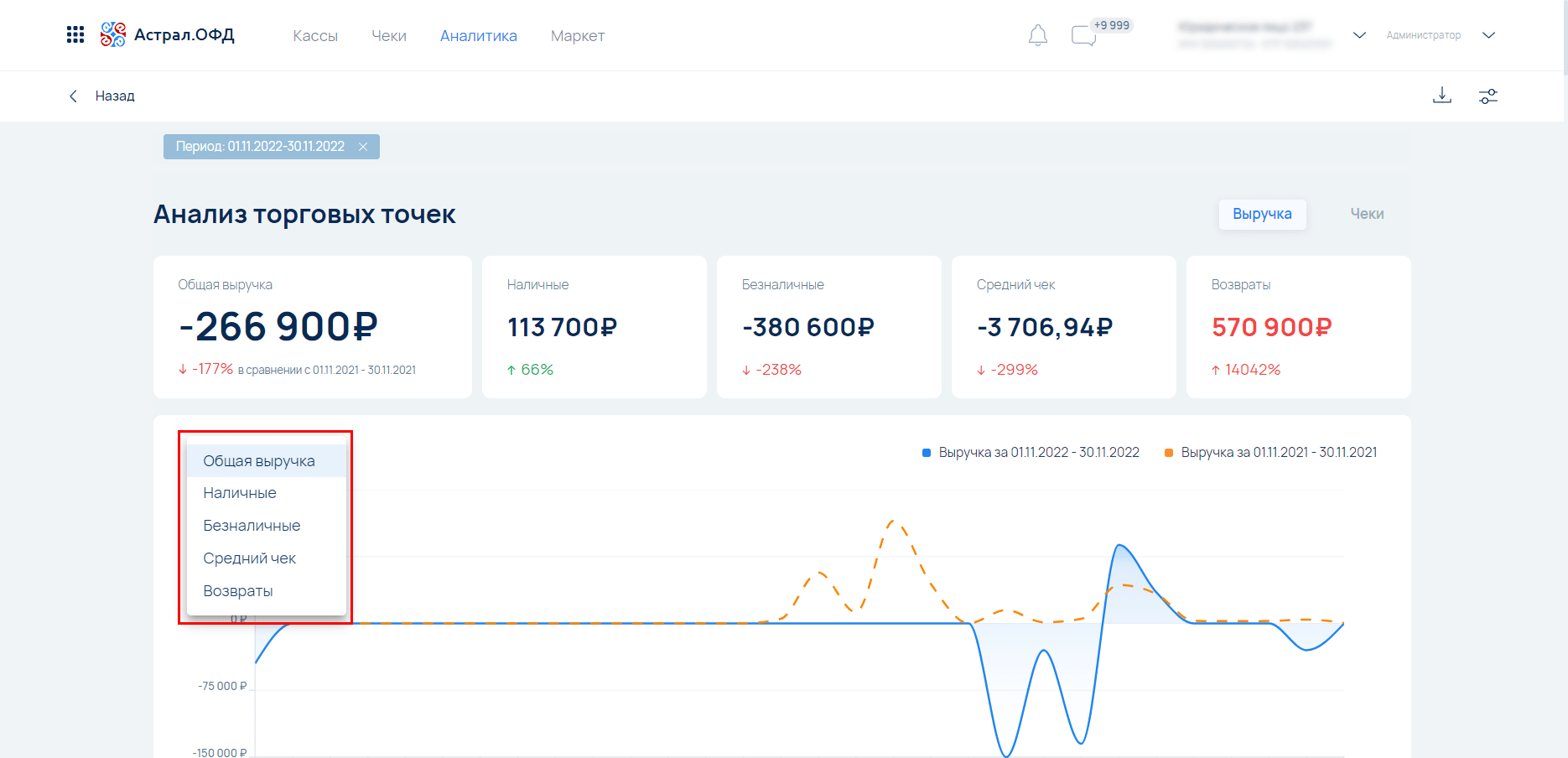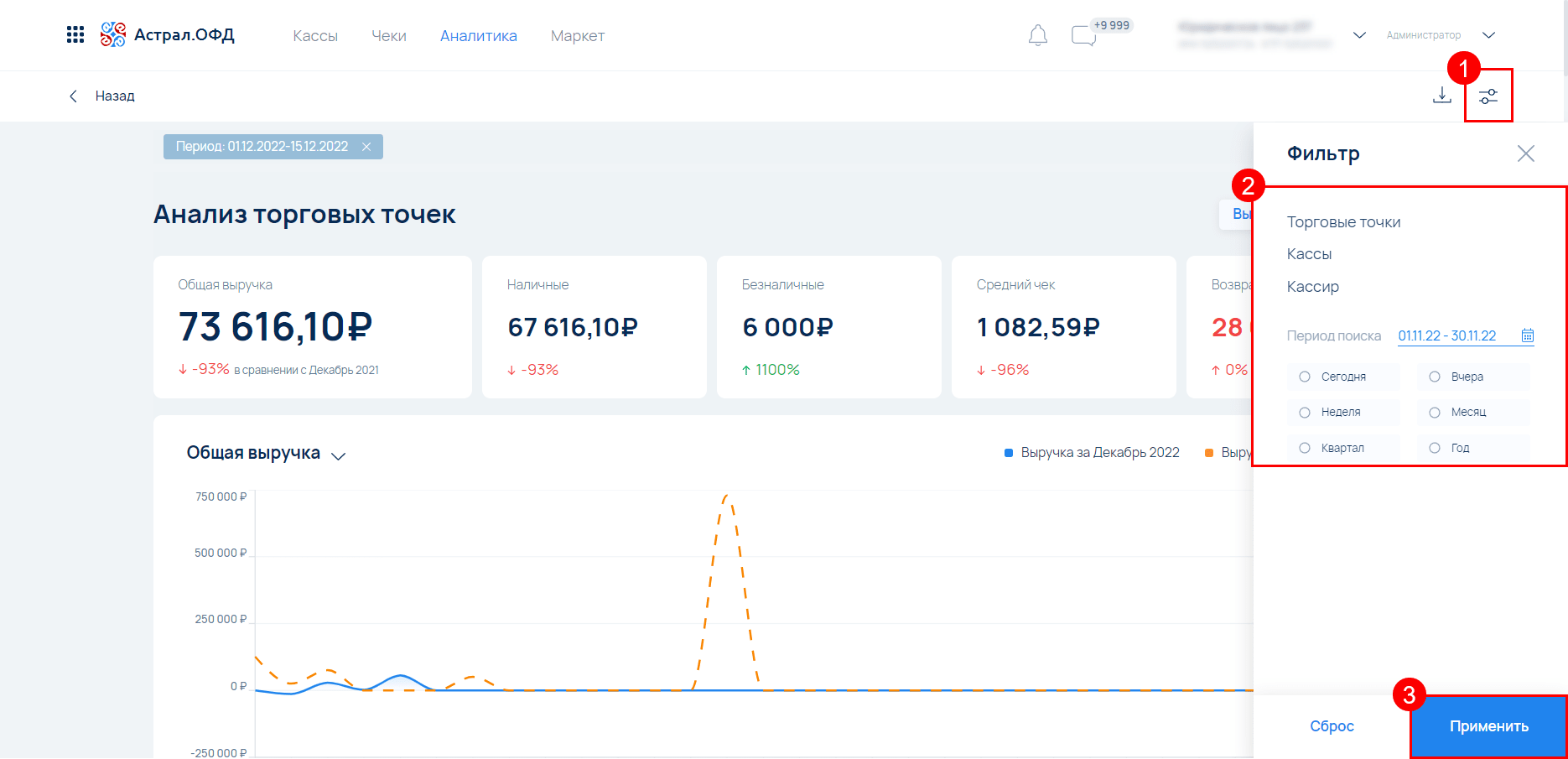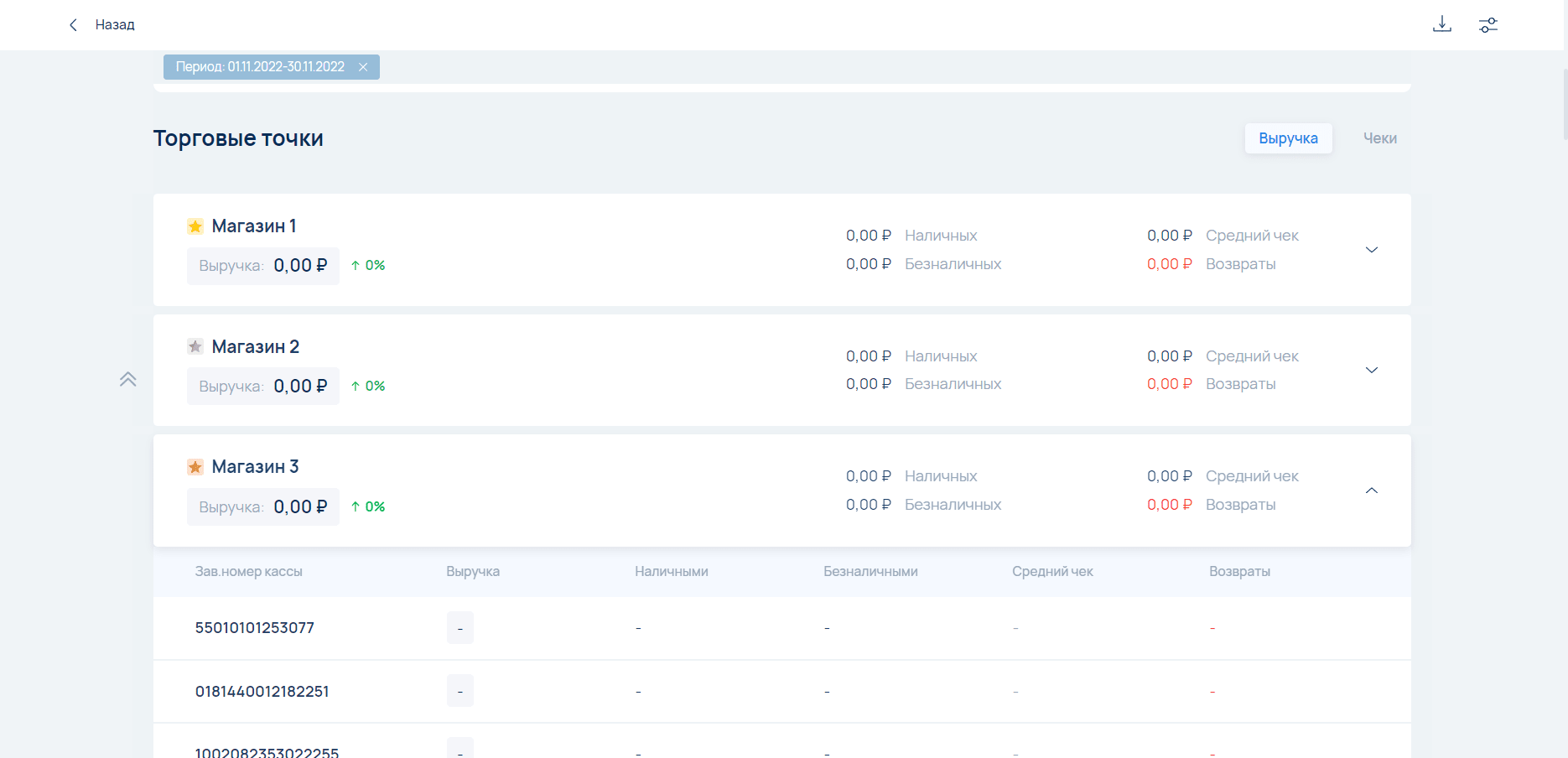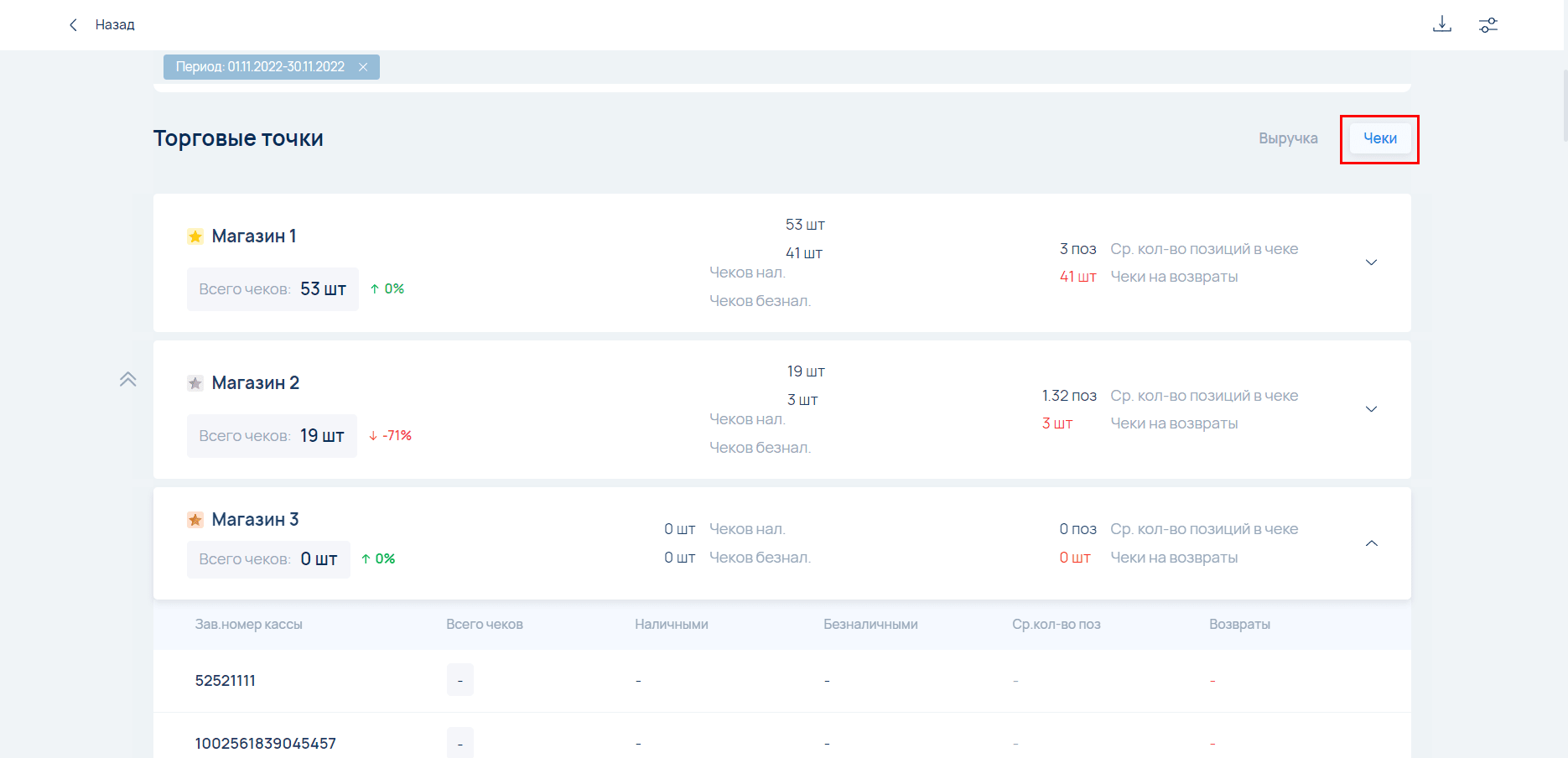Астрал.ОФД — онлайн-сервис для обработки, хранения и передачи фискальных данных от онлайн-кассы в ФНС. Пользователю доступна вся информация о расчётах и различные метрики, с помощью которых владелец кассы может проанализировать прибыльность торговой точки. Полученные сведения можно выгрузить в виде файла с расширением XLS и продолжать работать с данными в Excel или другой программе, которая поддерживает просмотр электронных таблиц.
Для того чтобы посмотреть выручку в Астрал.ОФД, войдите в Личный кабинет сервиса. Откройте раздел «Аналитика» и перейдите в подраздел «Анализ торговых точек». Здесь собрана вся информация о доходах компании за то время, что организация использует сервис Астрал.ОФД:
Как посмотреть в ОФД выручку за определённый период
У пользователя Астрал.ОФД есть возможность сопоставить данные разных отчётных периодов. Например, можно сравнить объём выручки в декабре текущего и прошлого года. Для этого нужно открыть Фильтр, выбрать Период поиска и нажать кнопку Применить.
На странице появится график с информацией о расчётах. По данным за прошлый год построен график оранжевого цвета, за текущий год — синего. Также в Личном кабинете можно увидеть соотношение величины выручки за два периода в процентах.
Чтобы получить XLS-файл с этими данными, нажмите кнопку Выгрузить вверху страницы.
Как посмотреть выручку по типу оплаты
Пользователь может сравнить не только размер общей выручки, но и сумму возвратов, среднего чека, наличных и безналичных платежей за разное время. Чтобы построить график по этим сведениям, нужно выбрать необходимый параметр в выпадающем списке, который находится над схемой.
Как посмотреть выручку по торговой точке
С помощью Фильтра пользователь может увидеть график на основании данных только от одной торговой точки, с одной кассы или от одного конкретного кассира. Благодаря этому руководитель определит, какой из его магазинов является убыточным или наиболее прибыльным, а также проконтролирует эффективность работы каждого из своих сотрудников персонально.
Также вся информация о выручке в конкретных магазинах дана внизу страницы: в подразделе «Торговые точки» на вкладке «Выручка». Здесь пользователю доступны данные о сумме наличных и безналичных платежей, размере среднего чека и возвратов.
При переходе на вкладку «Чеки» предприниматель увидит количество чеков, пробитых при наличных и безналичных платежах, а также при возвратах. Также система предоставит информацию о среднем количестве позиций в чеке.